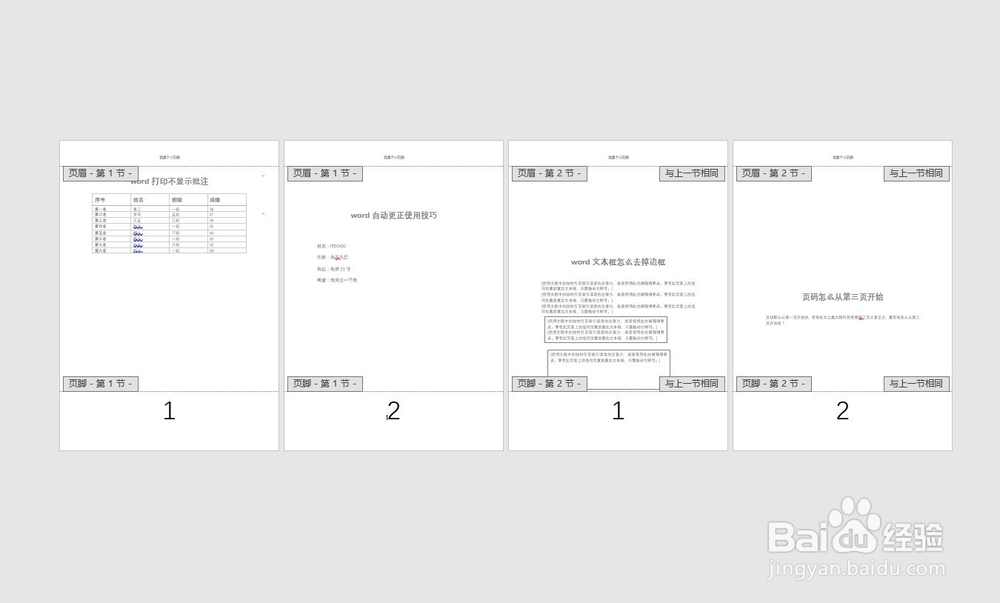1、测试建4个页,打开“插入”菜单中的“页码”
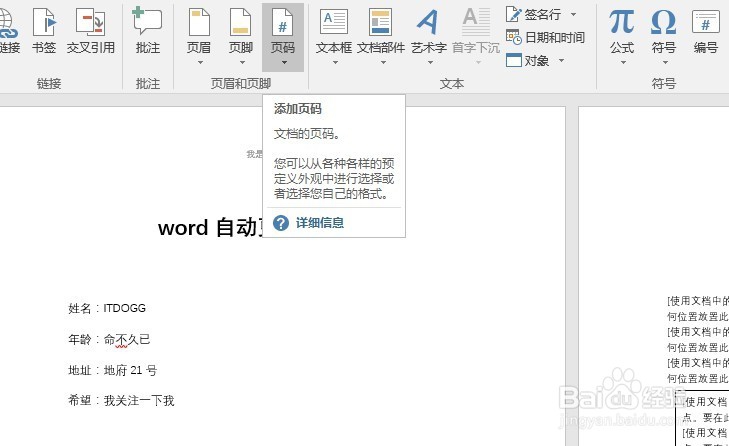
2、页码一般都是显示在页面底端,所以我们选择页面底端再选择一款样式。

3、插入完成,从第一页开始的页面,选中页码修改一下大小方便看得清楚一点。
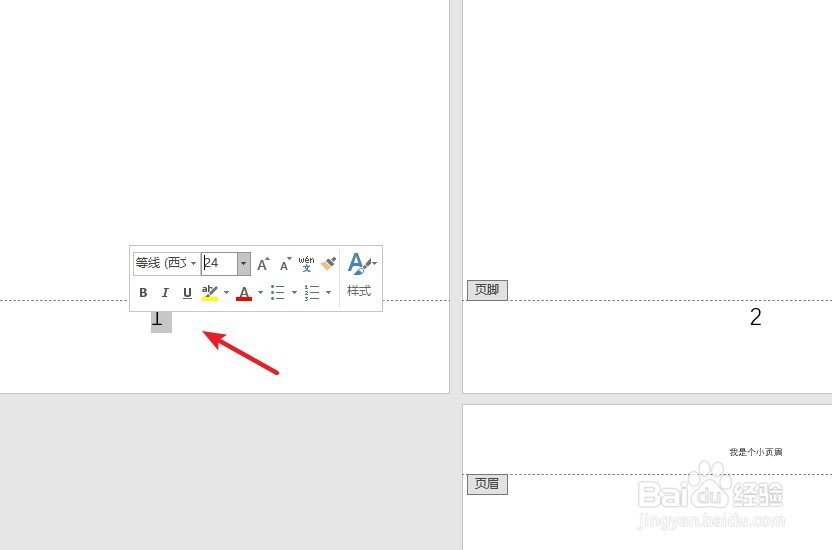
4、光标定位到第2页的最后一行位置。
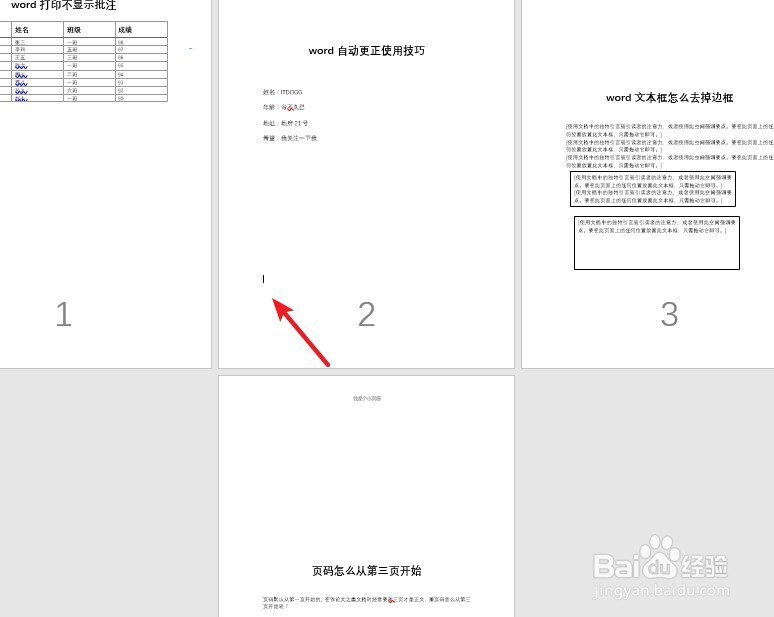
5、打开“布局”菜单下的“分隔符”,选择“下一页”
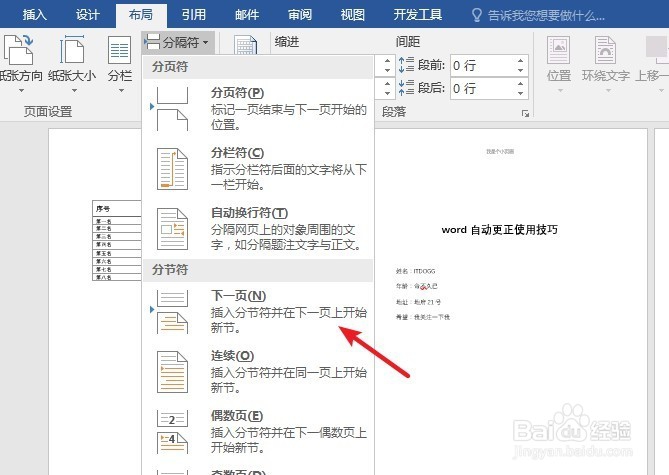
6、双击第三页的页码进入编辑状态,点击“设计”下的“链接到前一页页眉”取消掉。
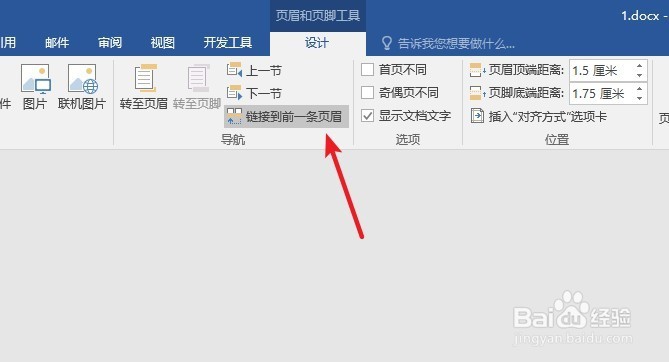
7、右击鼠标在弹出的菜单中选择“设置页码格式”
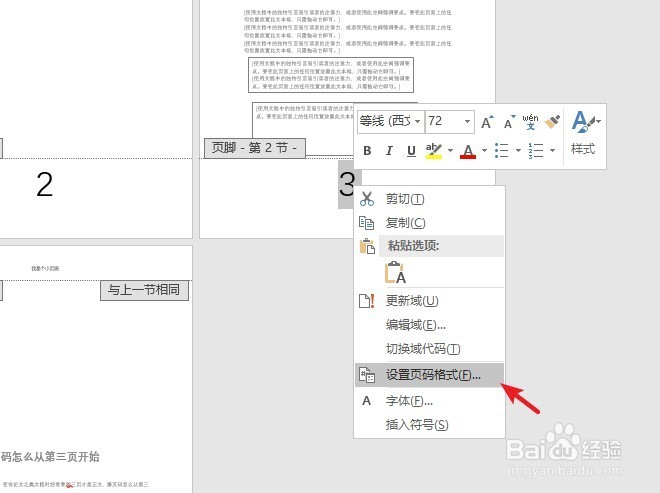
8、选择起始页码为“1”

9、确定返回,发现第三页的页码已经是从1开始了,接下来把前面2页的页码删除即可。